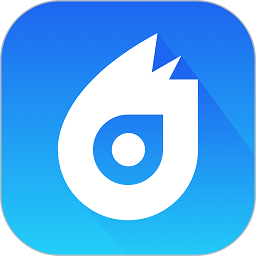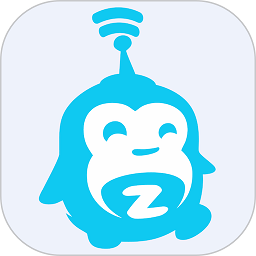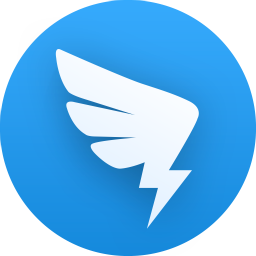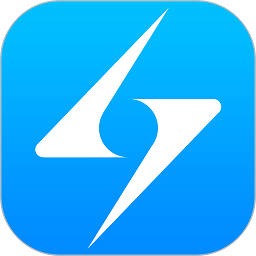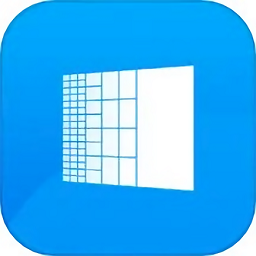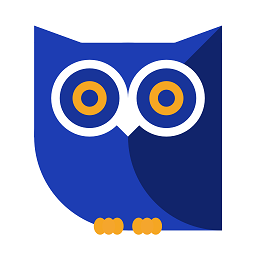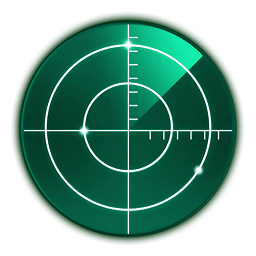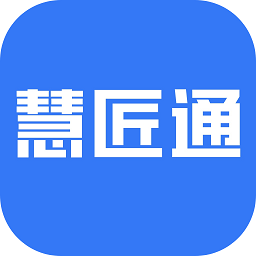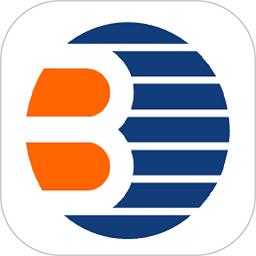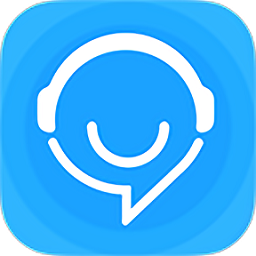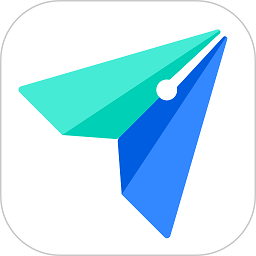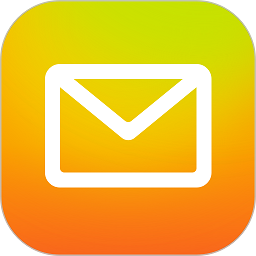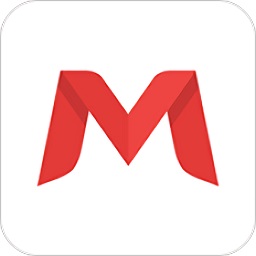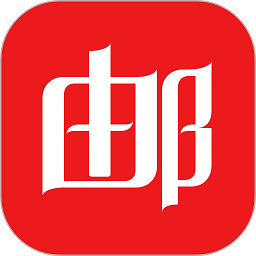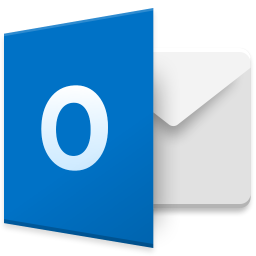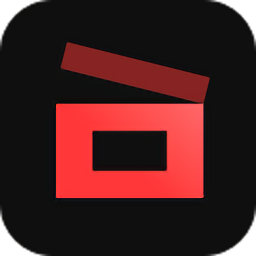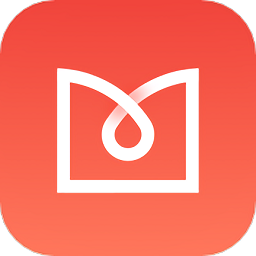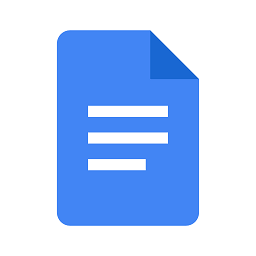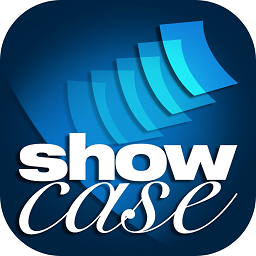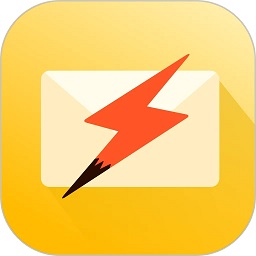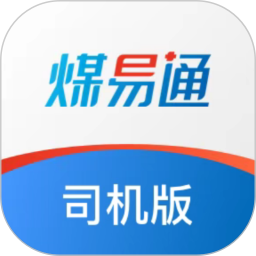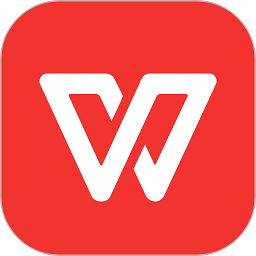中国移动云视讯官方正版
版本:v 3.21.1.240920 安卓手机版大小:91.2M
类别:商务办公系统:Android
分类
应用分类网游分类单机分类

版本:v 3.21.1.240920 安卓手机版大小:91.2M
类别:商务办公系统:Android
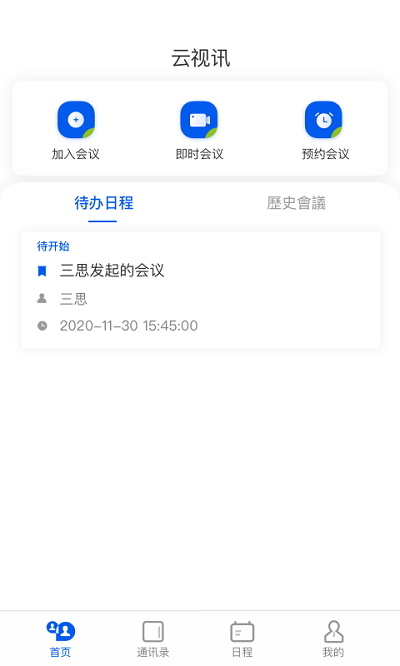
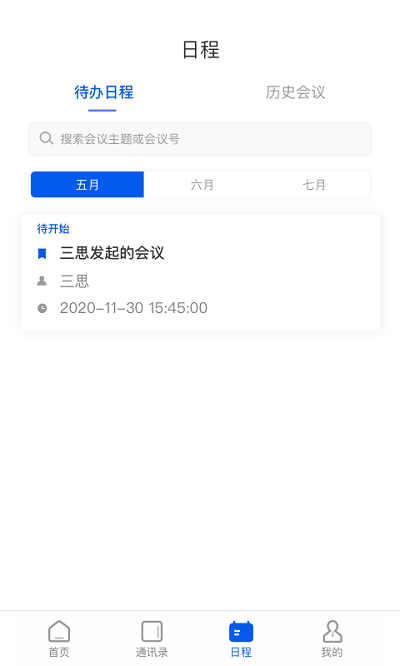
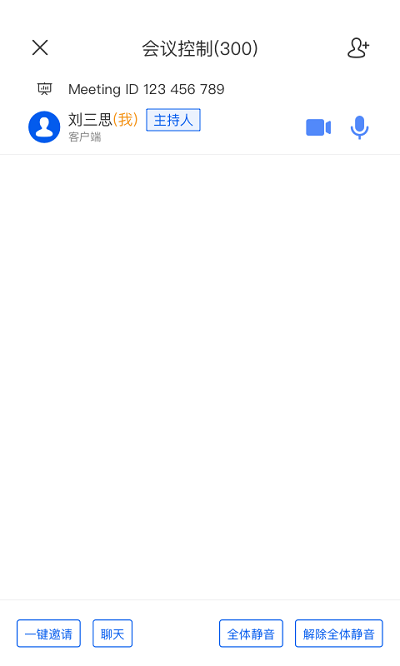
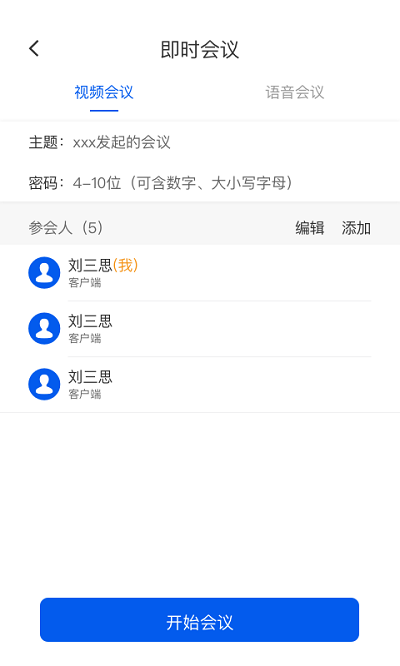
中国移动云视讯app是一款专为中国移动通讯集团所提供的视频会议管理平台,提供了更加智能话的管理服务体系,支持随时开启视频会议来提供高效率的管理模式,同时也能让传统会议相结合,营造出快解释移动化的会议体系,有需要的快来下载吧!
基于手机/PC/PAD的客户端软件,提供方便快捷的移动式多方视频会议功能,支持文档、桌面、白板多重共享,支持举手、会议聊天等全真会议体验,与传统语音、高清终端会议全面融合互通。
1、云总机
传统服务凝聚新价值
支持传统固话、IP话机、手机融合的IP化语音服务、提供总机、传真、短号虚拟网等增值服务。
2、云视讯
随心随议 身临其境
提供高品质、专业级视频会议解决方案,支持高清音频、高清视频、高清数据辅流,可接入客户端、手机、固话等终端,感受临场尊贵体验。
3、云企信
便捷沟通 轻松办公
以企业通讯录为核心,提供即时信息、多媒体会议及各类办公应用,针对客户个性化需求提供定制开发。支持云端托管和入驻式部署。
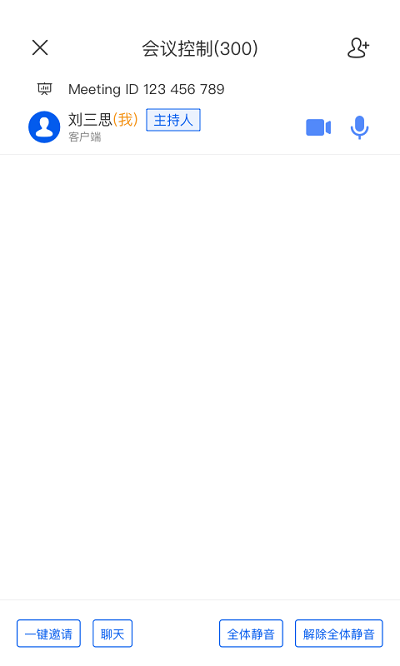
1、视频全融合
实现高清视频会议、软终端、VoLTE视频、桌面固话、视频监控、视频直播等多种视频融合。
2、场景全覆盖
满足大中小会议室,办公桌面,教育,医疗等行业场景的视频需求。
3、终端全系列
六个终端系列,包括高清视频会议终端、语音会议终端、行业定制终端等,覆盖各种场景需求。
4、部署多方式
提供集中部署的云端服务,用户按需选择公有云、私有云、混合云部署方式,降低成本,方便扩容。
5、地域达全球
无需专线,海外会场通过本地网络接入。
一:云视讯使用手册
1、发起会议
用户登录成功后,客户端会自动跳转到主界面,用户可在此界面可进行发起即时会议、发起预约会议、发起语音会议、发起研讨会、加入会议等操作。
(1)即时会议
登录客户端可点击“即时会议”,可发起"视频会议”或者“语音会议”。
a、会议主题(必填):最长40个字符;
b、“会议主题”自动填充默认值:XXX的会议,可修改,不可为空;
c、会议密码:不勾选非必填,勾选后为必填项;密码4-10位,可包含数字、大小写字母;
d、添加参会人员:可从企业通讯录、我的群组中添加参会人。从企业通讯录(我的公司、我的部门里加人的时候,通过层级上方的路径,可以实现跳转到相应层级)中找到相应部门,到叶子节点后,可对单个用户进行添加,也可对部门所有用户进行全选操作;
e、删除联系人的操作:点击“笔”icon,进入编辑模式,允许勾选除了自己以外的其他参会人,点击删除即可;点击完成,退出编辑模式;
f、点击“开始会议”即可发起即时会议。
(2)预约会议
点击“预约会议”,可发起“视频会议”或者“研讨会(需开通权限)”。
a、会议主题(必填):最长40个字符;
b、开始时间:默认为当前时间半小时后,可修改。(注:开始时间必须晚于当前时间)
c、会议时长:选择会议时长,时长范围为0.5小时~6小时,时长默认为0.5小时;
d、会议密码:不勾选非必填,勾选后为必填项;密码4-10位,可包含数字、大小写字母;
e、成员加入时自动静音:勾选后,参会人进入会议时,自动静音;默认,选中;
f、同步日历:开启功能后,可将会议信息同步到系统日历中,进行会议提醒;
g、添加参会人员:可从企业通讯录、我的群组中添加参会人。从企业通讯录(我的公司、我的部门里加人的时候,通过层级上方的路径,可以实现跳转到相应层级)中找到相应部门,到叶子节点后,可对单个用户进行添加,也可对部门所有用户进行全选操作;
h、删除联系人的操作:点击“笔”icon,进入编辑模式,允许勾选除了自己以外的其他参会人,点击删除即可;点击完成,退出编辑模式;
i、点击“预约会议”,提示预约会议成功;
j、成功预约会议后,主持人点击查着会议详情,点击详情中的分享icon,选择分享途径:微信好友或参会链接;点击“微信好友”,跳转微信客户端,可选择需要分享的微信好友;点击“参会链接”,客户端自动复制参会链接,主持人可将参会链接黏贴到qq、邮箱等多个位置进行分享。
(3)语音会议
登录客户端可点击“即时会议--语音会议”发起即时语音会议
a、会议主题(必填):最长40个字符;
b、“会议主题"自动填充默认值:×XX的会议,可修改,不可为空;
c、添加参会人员:可从企业通讯录、我的群组中添加参会人。从企业通讯录(我的公
司、我的部门里加人的时候,通过层级上方的路径,可以实现跳转到相应层级)中找到相应部门,到叶子节点后,可对单个用户进行添加,也可对部门所有用户进行全选操作;
d、若非本企业或本地通讯录输入手机号或固话号,即可手动添加到参会人列表中;
e、删除联系人的操作:点击“编辑” icon,进入编辑模式,允许勾选除了自己以外的其他参会人,点击删除即可;点击完成,退出编辑模式;
f、点击“开始会议”即可发起即时会议。
(4)研讨会
手机客户端,首页点击“预约会议-研讨会”,即可发起研讨会。
a、会议主题(必填):最长40个字符;
b、开始时间:默认为当前时间半小时后,可修改。(注:开始时间必须晚于当前时间)
c、会议时长:选择会议时长,时长范围为0.5小时~6小时,时长默认为0.5小时;
d、会议密码:不勾选非必填,勾选后为必填项;密码4-10位,可包含数字、大小写字母;
e、成员加入时自动静音:勾选后,参会人进入会议时,自动静音;默认,选中;
f、同步日历:开启功能后,可将会议信息同步到系统日历中,进行会议提醒;
g、添加参会人员:可从企业通讯录、我的群组中添加参会人。从企业通讯录(我的公
司、我的部门里加人的时候,通过层级上方的路径,可以实现跳转到相应层级)中找到相应部门,到叶子节点后,可对单个用户进行添加,也可对部门所有用户进行全选操作;
h、删除联系人的操作:点击“编辑”icon,进入编辑模式,允许勾选除了自己以外的其他参会人,点击删除即可;点击完成,退出编辑模式;
i、点击“预约会议”,提示预约会议成功;
j、成功预约会议后,主持人点击查看会议详情,点击详情中的分享icon,选择分享途径:微信好友或参会链接;点击“微信好友”,跳转微信客户端,可选择需要分享的微信好友;点击“参会链接”,客户端自动复制参会链接,主持人可将参会链接黏贴到QQ、邮箱等多个位置进行分享。
2、加入会议
云视讯提供短信邀请、会议振铃、参会链接、扫码、会议号、会议列表等多种方式加入会议,使入会更便携。
(1)会议邀请短信通知
预约会议后,短信通知参会人发送会议邀请,会议开始时,短信通知参会人登录客户端入会。
(2)接受会议振铃邀请入会
登录状态下,被邀请的参会人会收到振铃邀请,点击“接受”加入会议。
(3)会议列表入会
如果错过振铃,可以在客户端的“日程”“待办日程“会议列表中找到该会议,点击“加入会议”主动入会。
(4)会议号入会
进入会议,还可通过会议号直接进入。
第一步:会议号的查看权限:当前,只有主持人具有会议号的查看权限。即时会议的会议号会显示在主持人会中视频界面;预约会议的会议号,可在发起人预约完会议后在会议详情中进行查看;
第一步:会议号入会支持的会议类型:当前,会议号入会方式只支持软拉软,软拉硬及研讨会,暂不支持硬拉软的会议类型;
第三步:入会步骤:
①主持人分享给需要参会的人该会议的会议号;
②参会人可通过客户端的“加入会议”入口,输入会议号后加入相关会议;
③参会人加入会议时,可设置入会时"打开/关闭"麦克风、摄像头;
【注】“加入会议”入口有两个:双击客户端,登录页面;客户端内,首页的加入会议入口。
(5)参会链接入会
a、主持人将参会链接分享给非通讯录添加的用户,收到该链接的用户,点击该链接,页面显示“加入会议”,“下载客户端”两个按钮;
b、若被分享的用户已安装了云视讯客户端,则自动唤起客户端,自动登录后被分享用户直接入会;
c、若被分享的用户已安装了云视讯客户端,系统未自动唤起客户端,则可点击“加入会议”按钮,通过会议号入会;
d、若被分享的用户未安装云视讯客户端,可点击“下载云视讯”,下载安装客户端后,注册登录客户端,若会议未结束则直接入会,或根据链接页面的会议号,通过输入会议号的方式参会。
(6)扫码入会
a、主持人在视频会议的会议控制内,可通过二维码邀请参会人入会;
b、参会人扫描二维码后可跳转至参会链接页面;
c、参会链接页面功能同“参会链接入会”;
d、移动端-主持人可下载参会二维码保存至本地相册。
3、通讯录
云视讯提供完整的通讯录系统,可针对个人通讯录、手机通讯录、企业通讯录进行管理、使用,可在添加参会人时,直接使用通讯录联系人,进行参会人邀请及管理,方便快捷。
(1)企业通讯录
企业通讯录提供完整的企业层级结构;从企业通讯录(我的公司、我的部门里加人的时候,通过层级上方的路径,可以实现跳转到相应层级)中找到相应部门,到叶子节点后,可对单个用户进行添加,也可对部门所有用户进行全选操作,为企业用户提供更方便的添加参会人服务。
①本公司通讯录
在主界面点击通讯录图标,进入通讯录界面。点击“我的公司”,可根据不同部门查找本公司相关人员,点击路径中的不同部门可返回到相应层级。
查找到联系人后,点击联系人可查看该联系人的详细信息,支持对该用户进行如下操作:
a、召开会议,允许点对点一键起会
b、预约会议,添加对方并发起一个预约会议
c、通过“添加到已有会议”可将相应的联系人添加到由本人发起会议中
d、添加到我的分组,允许将该联系人添加到我的分组中。
用户可在搜索框中输入账号/名称进行模糊搜索。
【注】企业通讯录云化存储,不支持客户端本地修改,如需修改企业通讯录,请联系管理员提供通讯录修改模板。
②企业群组通讯录
在主界面点击“通讯录”图标,进入通讯录界面。点击“企业群组”,可查看本群组内所有公司的通讯录;
【注】企业群组通讯录,需要企业管理员在通讯录Portal进行配置,配置完成后才可以在客户端内进行展示。
(2)个人通讯录
通讯录界面,点击“我的分组”进入我的分组页面,点击“+”,可以“创建分组”。
a、在分组内,点击右上角“…”,可以“添加成员”,跳转到通讯录界面,通过查找用户信息的方式,将该用户添加至“我的分组”中。
b、在分组内,点击右上角“…”,可以“移除成员”,勾选成员前按钮,点击右上角“移除”按钮,选择弹出窗的“确定”按钮,将选中的成员从当前分组移除。
c、已添加至“我的分组”中的用户,可对该用户进行分组及备注编辑;
d、点击“创建分组”,可自行创建不同名称的分组。
(3)手机通讯录
登录手机客户端后,弹窗提示“是否允许获取通讯录”,点击“确定”,将导入本地通讯录。点击“手机通讯录”,页面加载所有本地通讯录中的用户;对未开通云视讯账号的用户,可邀请该用户注册云视讯试用账号;对已开通云视讯账号的用户,可将该用户添加到个人分组中。
邀请未开通业务的用户注册云视讯:
①点击“邀请注册”,弹窗提示“将邀请对方注册云视讯”;
②点击“发送”,对方将收到您发的邀请注册短信;
③若对方向意注册,可点击短信中的链接通过手机号及验证码进行注册。
添加用户到个人分组:
①点击手机本地通讯录中已开通业务的用户,页面跳转到个人详情页面;
②点击“添加至我的分组”,页面跳转到添加联系人界面;
③选择分组,点击“确定”,可将该联系人添加至个人分组中。
(4)搜索
点击通讯录的搜索框,进入搜索页面,可对通讯录中的“我的分组”、“手机通讯录((手机端)”、“企业通讯录”的全部数据进行搜索。
①点击通讯录首页的“搜索”,页面跳转到搜索界面;
②在搜索框内输入搜索的号码或者用户姓名,可查看搜索数据是否存在于我的分组、手机通讯录、企业通讯录中;
③在搜索框内输入搜索的号码或者用户姓名,若该用户存在企业群组通讯录中,则点击“搜索”按钮,再次进行搜索。
4、日程
用户可在“日程”中查看当日会议记录、历史会议记录,方便对会议信息进行查询、管理。
(1)待办日程
用户可在日程中查看待办会议记录、历史会议记录;默认显示当月数据,下滑获取更多会议数据。
选择“待办日程”:
①可看到当月“进行中”、“未开始”的会议,可查看范围为当前时间的前60天会议记录,其余不可预约的月份不展示;(可能有两个月份,可能有三个月份);
②对于“进行中”的会议,可点击“加入会议”;对于"未开始"的会议,可进行“编辑”或“取消”操作。
(2)历史会议
选择“历史会议”:
①可看到当月“已结束”的会议,可查看时间范围为当前时间的后90天会议记录;
②对于“已结束”的会议,可点击进入会议详情界面查看会议信息,也可在会议详情界面点击“重新发起”;
③切换月份,时间控件展示当前月份所在的所有当年的月份,其余月份不展示。
筛选条件:
①时间区间:(结束时间-开始时间)≤90天。不允许超出这个时间段区间;
②关键字段:同时对发起人/会议主题两个字段进行搜索;
③对于“已结束”的会议,可点击唤起侧边栏,查看会议详情,也可在会议详情界面点击“重新发起”。
二、怎么投屏到电视
1、首先,你家里的电视必须是智能电视。如果不是智能电视,需要配电视盒子。该方法如下:
2、第一个:手机自带投屏功能。
3、现在很多手机都自带投屏功能。比如苹果手机有AirPlay投屏功能,华为手机有无线投屏功能。然后你只需要你的手机和电视或者投影仪在同一个WiFi下,就可以实现屏幕投影。
4、第二种:借助第三方投屏软件投屏。
5、借助第三方投影软件,如莱博投影软件、悟空投影软件。分别在手机、电视或投影仪上下载投屏软件,然后连接同一个WiFi,实现投屏功能。
三、怎么共享屏幕
连接需要分享的手机,然后点击菜单进行分享。
中国移动云视讯提供全融合的会议服务,打破视频孤岛创新性的实现高清会议与VoLTE视频、软终端、视频监控、视频直播、语音会议等业务互通互融,全球可达、全场景覆盖不但为政府和企业提供高品质、专业级的视频会议解决方案同时面向行业用户提供互联网+党建、精准扶贫、远程信访、应急指挥、同步课堂、远程会诊等定制化服务并开放SDK供行业封装与集成。
【修复】修复已知问题,优化用户体验。
密码酷软件商务办公151.5Mv9.1.15 安卓版
详情Dynadot手机客户端商务办公52.1Mv3.9.5 安卓版
详情纯纯写作最新版商务办公27.1Mv26.0.4 安卓版
详情rcc工程招采手机版商务办公141.5Mv5.2.0 安卓版
详情定飞家校平台最新版商务办公38.0Mv6.0.9 安卓版
详情企叮咚商城采购平台商务办公63.3Mv5.5.5 安卓版
详情国聘行动招聘商务办公118.8Mv5.7.300 安卓版
详情萤石派手机版商务办公128.5Mv4.31.0 安卓版
详情钉钉32位手机版商务办公244.3Mv7.6.49.10 安卓版
详情快启CRM软件商务办公44.6Mv2.35.110 安卓版
详情货当当物流管理平台商务办公48.9Mv3.3.1 安卓版
详情易知鸟老师版商务办公76.3Mv7.4.3.1 安卓最新版
详情聚玻宝手机版商务办公164.6Mv6.8.3 安卓版
详情熊猫保保官方版商务办公21.8Mv6.1.9 安卓版
详情新界泵业选型软件商务办公13.0Mv4.24.981 安卓版
详情智云医生平台商务办公81.1Mv7.19.1 安卓版
详情货宝宝店销易软件商务办公74.2Mv2.6.8 安卓版
详情51车商家版商务办公193.7Mv2.9.7 安卓版
详情纳客会员收银系统商务办公58.5Mv8.2.9 安卓版
详情仟客软件商务办公136.0Mv8.0.6 安卓版
详情点击查看更多
i国网手机版商务办公522.5Mv3.0.80001 安卓版
详情中国邮政醒目软件商务办公13.3Mv6.7 安卓最新版
详情京东秒送商家官方版商务办公36.7Mv9.21.1 安卓版
详情壹米滴答壹网通2.0最新版商务办公64.7Mv2.5.8 安卓版
详情海事通免费版商务办公45.0Mv1.0.23 安卓版
详情慧匠通软件商务办公51.5Mv1.4.0 安卓官方版
详情中化化小易+最新版商务办公178Mv4.8.23 安卓版
详情中宝智运司机版商务办公102.8Mv3.1.61 安卓版
详情绿城绿小服oa最新版商务办公209Mv7.0.42.1 安卓官方版
详情企讯达最新版商务办公20.6Mv1.10.1 安卓版
详情移动到家官方版商务办公89.4Mv1.4.6 安卓版
详情小米零售通最新版商务办公140Mv1.3.16 安卓官方版
详情楚税通app最新版本2025商务办公103.2Mv8.5.0 安卓版
详情美团优选物流端最新版商务办公52.6Mv5.4.17 安卓版
详情正泰安能智慧云平台商务办公9.7Mv1.8.3 安卓版
详情安徽税务2025最新版商务办公43.5Mv3.5.2 安卓最新版
详情中移86君手机客户端商务办公60.3Mv3.6.0 安卓最新版
详情邮连4.0官方最新版商务办公326Mv4.2.7 安卓版
详情建行员工app最新版商务办公55.5Mv1.5.6.1 安卓版
详情飞书华勤版最新版商务办公180.7Mv7.36.6 安卓版
详情点击查看更多
拼多多商家版最新版本商务办公24.6Mv6.6.9 安卓版
详情qq邮箱手机版商务办公101.2Mv6.6.4 安卓最新版
详情美团外卖商家版最新版本商务办公106.5Mv7.7.0.6 安卓版
详情阿里云邮箱个人版手机版商务办公21.8Mv4.7.0 安卓版
详情合创联盟最新版商务办公55.6Mv2.0.8 安卓版
详情网易邮箱大师手机版商务办公157.2Mv7.22.2 安卓版
详情cad快速看图免费版商务办公60.4Mv6.0.0 安卓版
详情Outlook最新版本商务办公153.3Mv4.2452.1 安卓版
详情263企业邮箱手机版商务办公1.9Mv2.1.3 安卓版
详情企业记账管家app商务办公21.1Mv3.9.4 安卓版
详情华为花瓣邮箱最新版商务办公28.0Mv2.0.0.302 安卓版
详情google文档最新版商务办公102.0Mv1.24.252.00.90 安卓版
详情云销通客户端商务办公65.4Mv2.6.4 安卓版
详情搜狐邮箱手机版客户端商务办公4.8Mv2.3.6 安卓版
详情钉钉手机版商务办公244.3Mv7.6.49.10 安卓最新版
详情腾讯会议2025最新版本商务办公125.8Mv3.30.11.425 安卓版
详情北京企业登记e窗通最新版商务办公42.9Mv1.0.32 安卓版
详情煤易通司机版最新版本商务办公67.6Mv1.6.3.1 安卓版
详情贵州乡村振兴云最新版商务办公28.3Mv3.7.4 安卓版
详情wps office办公软件免费版商务办公145.0Mv14.21.1 安卓版
详情点击查看更多